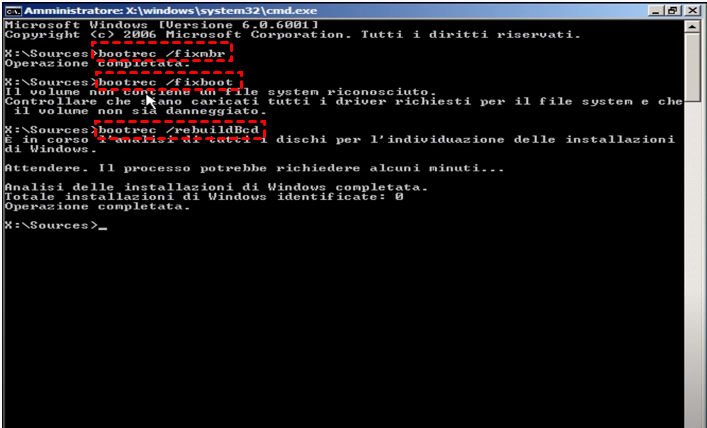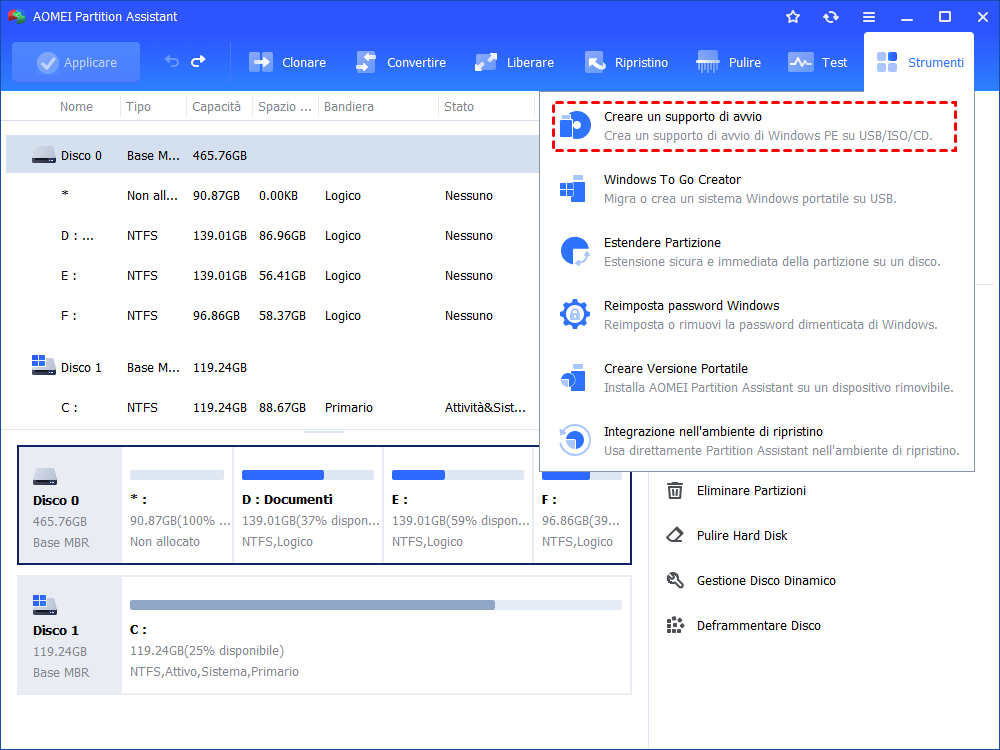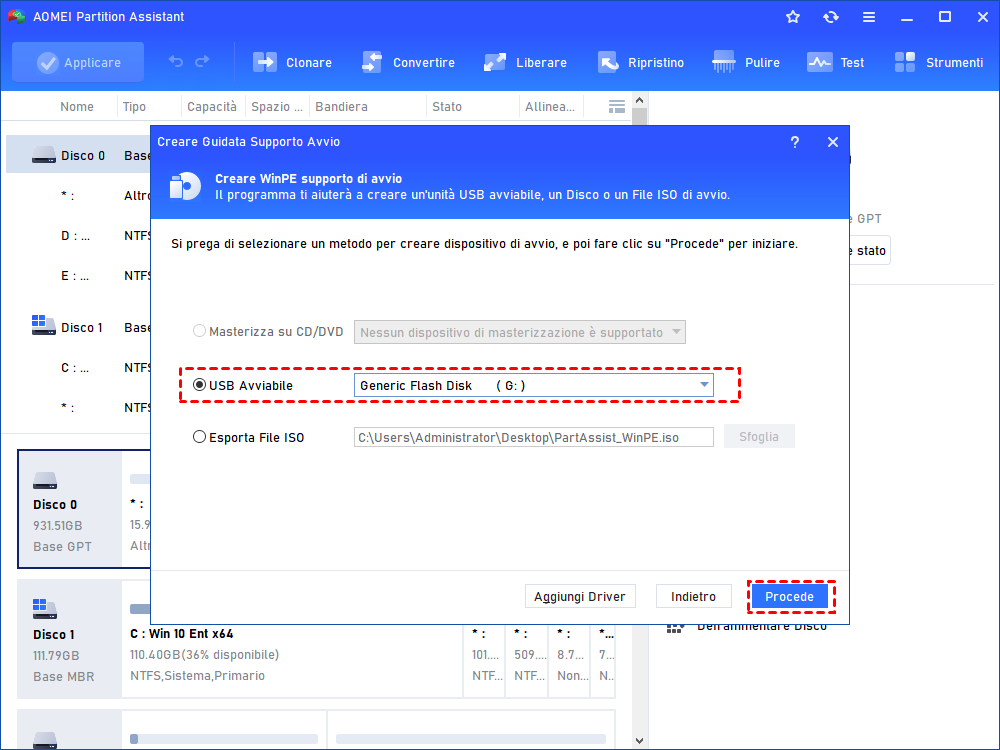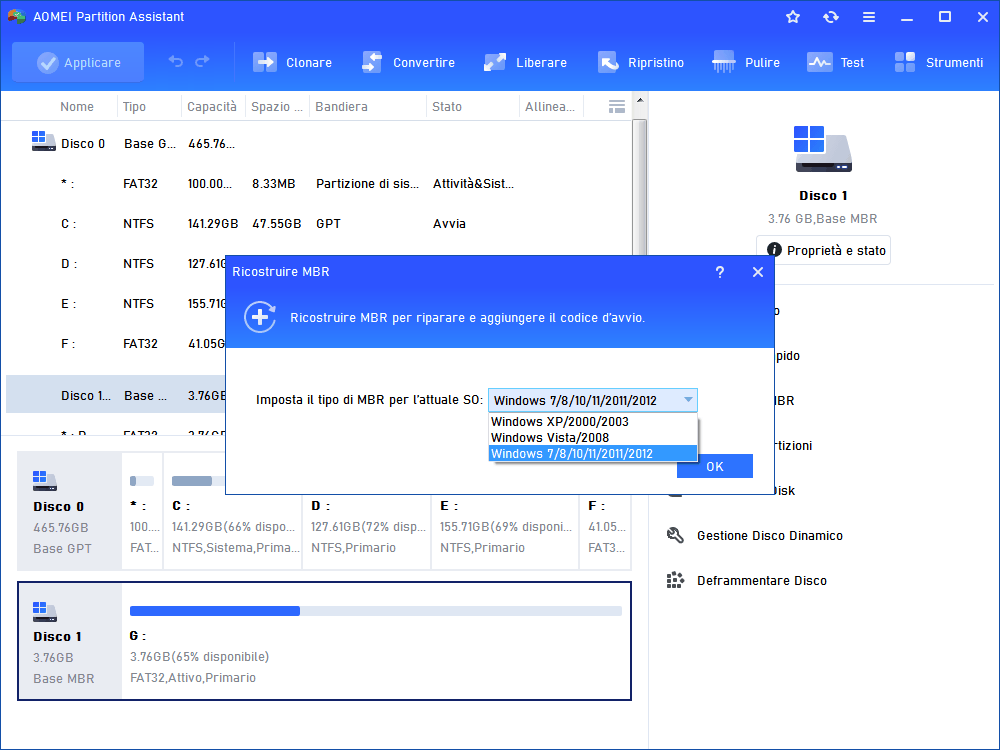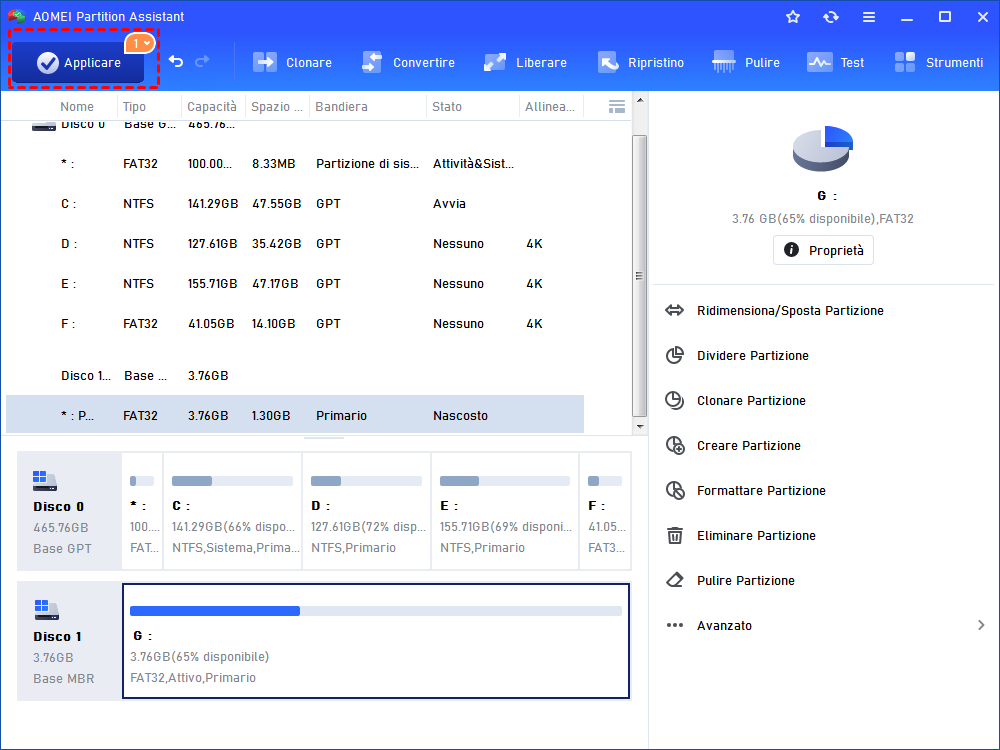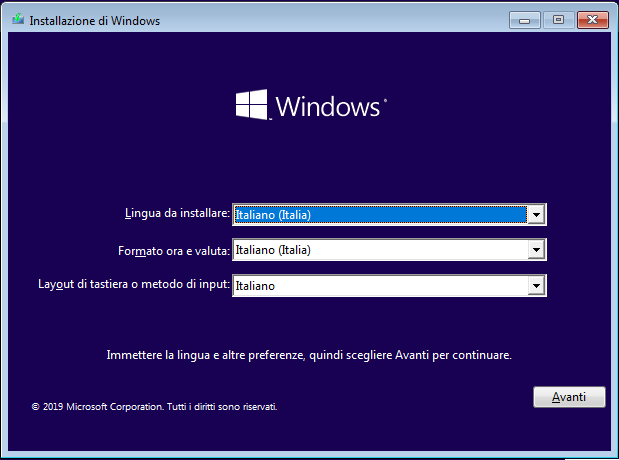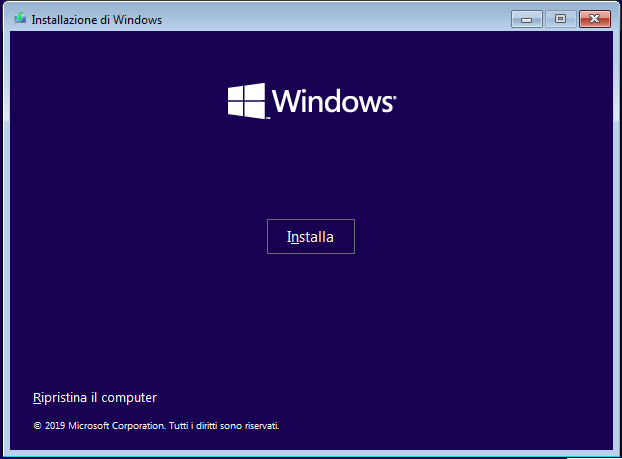Errore: Lenovo si Blocca nel Menu di Avvio in Windows 7/8/10/11
Come risolvere il problema del Lenovo si blocca nel menù di avvio in Windows 7/8/10/11? Questo articolo ti mostra come riparare efficacemente il problema di riavvio del Lenovo.
Scenario
Il mio computer è un Lenovo G50 con Windows 10. Si è bloccato in un ciclo di avvio dopo l'aggiornamento di Windows di ieri. Ha una schermata nera con un messaggio di errore che dice: Installa Windows. Windows non ha potuto completare l'installazione. Per installare Windows su questo computer, riavviare l'installazione. Premendo OK o X si avvia e ripete il messaggio di errore. Sono riuscito ad accedere al menu di avvio di Windows 10 premendo il pulsante di ripristino. Ho provato ad avviare in modalità provvisoria, ma si è verificato un errore: Impossibile installare Windows in modalità provvisoria. Qualsiasi aiuto sarebbe apprezzato, grazie.
Come risolvere il problema del Lenovo bloccato in menù di avvio
Oltre a questa situazione menzionata nello Scenario, è possibile che si verifichino altri problemi Lenovo, come il blocco del menu di avvio o della schermata nera, il messaggio di errore Preparing Automatic Repair (Preparazione della riparazione automatica), il blocco della diagnosi; il blocco della schermata blu, il riavvio casuale del computer portatile Lenovo, ecc. In questo articolo, è possibile fare riferimento ai seguenti 6 modi per risolvere il problema del ciclo di avvio del desktop e del laptop Lenovo.
Modo 1: Riparazione automatica
“Riparazione automatica” riparerà automaticamente i problemi del sistema operativo, puoi seguire questi passaggi per risolverli:
Passo 1. Avviare dal disco di installazione di Windows 7/8/10/11 e premere un tasto qualsiasi per continuare.
Passo 2. Poi fare clic su Ripristinare il computer -> Risoluzione dei problemi-> Opzioni avanzate -> Riparazione automatica.
Passo 3. Attendere il risultato della riparazione automatica e seguire le istruzioni per risolvere il problema del computer Lenovo bloccato nel loop di avvio.
Modo 2: Riparare il settore di avvio o il file BCD
Se il settore di avvio o il file BCD sono danneggiati o mancanti, causerà il problema del laptop Lenovo bloccato all’ avvio di menù. Ci sono due modi per risolvere il problema: prompt dei comandi e software di terze parti.
Strumento 1. Prompt dei comandi - Strumento Bootrec.exe
Se hai un disco di installazione di Windows, si può procedere in questo modo:
Passo 1. Avviare dal disco di installazione di Windows 7/8/10/11,
Passo 2. Andare quindi a Ripristinare il computer -> Risoluzione dei problemi -> Opzioni avanzate -> Prompt dei comandi.
Passo 3. Immettere i seguenti comandi ed eseguirli uno alla volta:
• bootrec /fixmbr
• bootrec /fixboot
• bootrec /scanos
• bootrec /rebuildbcd
Strumento 2. Programma di gestione del disco potente - AOMEI Partition Assistant Professional
Se non hai un disco di installazione di Windows. AOMEI Partition Assistant Professional ti aiuterà. Si tratta di un software professionale per la gestione delle partizioni del disco in Windows XP/Vista/7/8/8.1/10/11. Con esso è possibile creare un dispositivo avviabile, il che può aiutare a correggere facilmente il settore di avvio e i file BCD.
Lo scaricare gratuitamente su un computer funzionante e fai riferimento alle seguenti istruzioni.
Passo 1. Collegare l'unità flash USB a un computer normale, installare e aprire il software. Quindi, scegliere Creare un supporto di avvio.
Passo 2. Scegliere un dispositivo di avvio USB per creare una chiavetta USB avviabile. Fare clic su Procede e seguire la procedura successiva.
Passo 3. Avviare il PC Lenovo che ha problemi di loop di avvio dal supporto avviabile.
Passo 4. Aprire AOMEI Partition Assistant sul desktop, fare clic con il pulsante destro del mouse sul disco di sistema che si desidera riparare e scegliere Ricostruire MBR.
Passo 5. Scegliere il tipo di MBR per il sistema operativo Windows corrente. Premere OK.
Passo 6. Fare clic su Applicare e Procede per completare l'operazione.
Il problema del riavvio bloccato del computer dovrebbe essere risolto. Inoltre, AOMEI Partition Assistant Professional è anche in grado di controllare gli settori danneggiati, clonare un disco MBR in GPT, convertire un disco dinamico in uno di base senza perdita di dati e così via.
Modo 3: Eseguire gli strumenti di diagnostica Lenovo
Lenovo dispone di strumenti di diagnostica integrati denominati Lenovo Solutions Center, uno strumento di test e risoluzione dei problemi sviluppato per eseguire regolarmente la scansione del computer alla ricerca di problemi e per aiutarvi a risolverli nei computer Lenovo con sistema operativo Windows 7, 8, 8.1 e 10. Il programma analizza l'hardware, il software aggiornato e fornisce suggerimenti per ottenere le massime prestazioni del sistema.
Esegue una scansione dell'hardware e del software aggiornato e apprende suggerimenti e consigli per ottenere le massime prestazioni dal sistema. È possibile premere F12/F11/F10/F9/F2/F1 durante l'avvio per accedere al menu di avvio, trovare Lenovo Diagnostics (Lenovo Solution Center integrato) per testare il disco rigido e fare altre cose. Se il disco rigido ha qualche problema, risolverlo. Altrimenti, forse è necessario cambiare il disco rigido del computer Lenovo.
Metodo 4: scollegare tutti i dispositivi esterni ed eseguire un hard reset
Alcuni componenti hardware potrebbero interferire con il normale processo di avvio di Windows. Scollegare tutti i dispositivi dal computer, compresi stampanti, scanner, lettori di schede multimediali, supporti di piccole dimensioni (iPod, PDA, lettori MP3, ecc.), fotocamere digitali e videoregistratori, dispositivi di archiviazione USB, CD o DVD.
Se si utilizza un computer portatile, estrarre la batteria per alcuni secondi, quindi collegarla e riavviare il computer. Se non è possibile estrarre la batteria dal computer, è possibile premere il tasto di accensione per circa 10 secondi per forzare lo spegnimento, quindi premere il tasto MAIUSC quando si accende il computer. Tuttavia, questo metodo non è consigliato perché il riavvio forzato può causare la perdita di dati.
Modo 5: Ripristinare le impostazioni predefinite del BIOS
Se si imposta il primo dispositivo di avvio come un altro dispositivo, non il disco rigido del sistema, il computer si blocca in un loop di avvio. Per ripristinare il BIOS, è necessario riavviare il computer Lenovo, premere F2 o un altro tasto per entrare nel BIOS, quindi seguire i suggerimenti per caricare le impostazioni predefinite. Salva le modifiche e premi ESC per uscire dal BIOS.
Modo 6: Come reimpostare il computer portatile lenovo in fabbrica o reinstallare il sistema operativo
Se tutti i metodi sopra descritti non funzionano, il ripristino del PC alle impostazioni di fabbrica o la reinstallazione del sistema operativo Windows potrebbero essere il modo migliore per risolvere il problema del Lenovo bloccato nel ciclo di avvio, ecco come fare (ripristino del PC alle impostazioni di fabbrica):
Passo 1. Fare clic sul pulsante di accensione, quindi premere F9 o un altro tasto contemporaneamente per accedere al programma di Riparazione automatica.
Passo 2. Scegliere Opzioni avanzate -> Risoluzione dei problemi -> Reimposta il PC.
I passaggi per reinstallare il sistema operativo Windows:
Passo 1. Riavviare il PC. Premere F2, F9, F10, Del o Esc per accedere al BIOS e impostare l'avvio del PC dalla chiavetta USB o dal DVD di installazione. Salvare le modifiche alle impostazioni.
Passo 2. Inserire la chiavetta USB o il DVD di installazione e riavviare il PC. A questo punto il PC dovrebbe avviarsi nel programma di installazione di Windows.
Passo 3. Scegliere la lingua, l'ora, il formato della valuta e il metodo di inserimento e fare clic su Avanti.
Passo 4. Premere il pulsante Installa ora. Seguire quindi i passaggi per reinstallare il sistema operativo.
Dopo aver resettato il PC o reinstallato il sistema operativo, il problema del Lenovo bloccato nel ciclo di avvio sarà risolto.
Conclusione
In questo post elenchiamo 6 modi per risolvere il problema del Lenovo bloccato nel ciclo di avvio, sperando che uno di questi possa aiutarvi. AOMEI Partition Assistant è uno strumento versatile, oltre alle funzioni che abbiamo menzionato, è possibile anche convertire in GPT/MBR senza cancellare i dati, spostare i programmi installati, convertire i file system senza formattazione e così via.